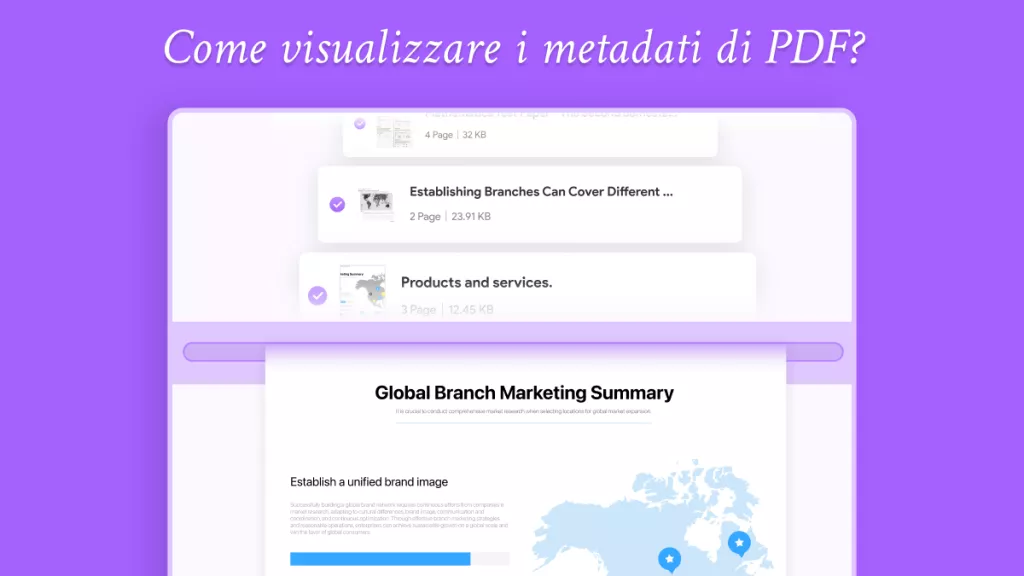Se sei interessato alla pianificazione finanziaria e al budget, devi fornire una prova del reddito, hai bisogno di estratti conto per la formazione e l'istruzione o utilizzi un generatore di estratti conto per motivi di privacy e sicurezza, è importante trovare un buon generatore di estratti conto .
Ma può essere difficile trovare un buon generatore di estratti conto. Alcuni siti Web non sono sicuri, alcuni strumenti non hanno una buona precisione e autenticità e alcuni siti Web contengono molti bug sui quali non puoi fare affidamento. Allora come puoi trovare un buon generatore di estratti conto?
In questo articolo parleremo dei 5 migliori generatori di estratti conto che puoi utilizzare per generare estratti conto in modo rapido e semplice.
Parte 1. I 5 migliori generatori di estratti conto (con passaggi)
Diamo un'occhiata a 5 dei migliori generatori di estratti conto, insieme ad alcuni passaggi semplici e facili per aiutarti a generare estratti conto in pochi minuti. Discuteremo alcune delle funzionalità di ciascun generatore di estratti conto e alla fine di questo articolo saprai quale è l'opzione migliore da utilizzare.
Inizio pagina 1. UPDF : il miglior generatore di estratti conto AI
La nostra scelta migliore per un generatore di estratti conto AI è UPDF. UPDF dispone di funzionalità AI che possono aiutarti a generare facilmente estratti conto, soprattutto se devi generarne uno da zero. Con UPDF puoi anche modificare i modelli di estratti conto più popolari mantenendo il loro formato e, se il modello su cui stai lavorando è un'immagine, le funzionalità OCR di UPDF possono convertirli in testo modificabile.
Fare clic sul pulsante in basso per scaricare UPDF in modo da poter seguire la sezione successiva dell'articolo.
Windows • macOS • iOS • Android 100% sicuro
Modo 1. Come generare un estratto conto da zero
A volte desideri generare un estratto conto da zero perché devi personalizzarlo in base alle tue esigenze. Puoi seguire i passaggi seguenti per generare un estratto conto da zero con UPDF.
Passaggio 1. Crea un PDF vuoto. Puoi aprire UPDF, fare clic su "File" > "Crea" > "Pagina vuota". Ora puoi avere un PDF con una pagina vuota in UPDF.
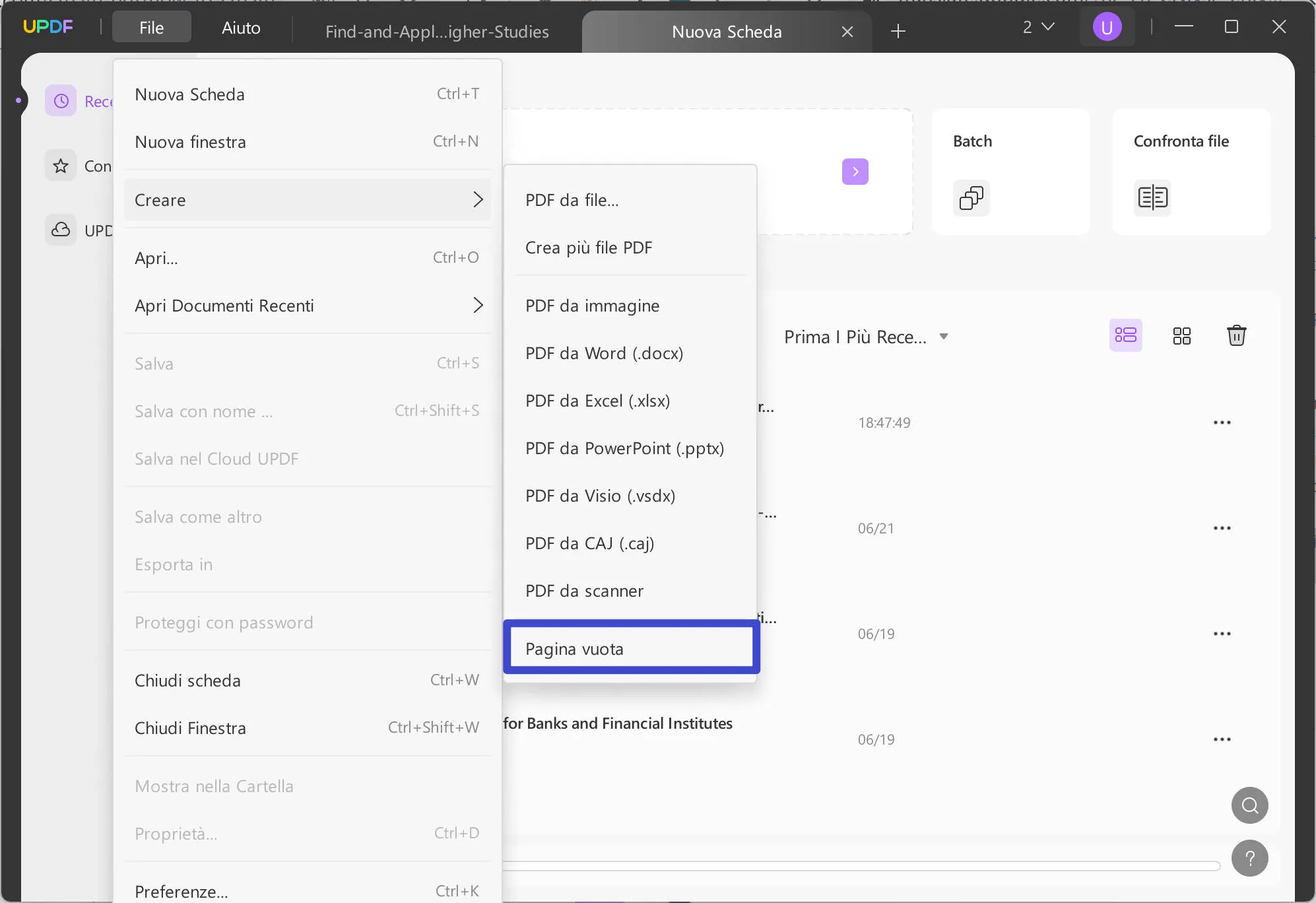
Passaggio 2: nell'angolo in basso a destra, seleziona lo strumento AI di UPDF. Puoi quindi chiedere allo strumento AI di creare uno schema di un estratto conto.

Passaggio 3: dopo che l'AI di UPDF ha creato una struttura dell'estratto conto , puoi copiare il contenuto della struttura facendo clic sull'icona "Copia". Quindi, fai clic su "Modifica PDF" nel pannello laterale sinistro, fai clic su "Testo", fai clic sulla pagina vuota e incolla i contenuti copiati. Quindi, puoi utilizzare altre funzionalità negli strumenti Modifica PDF e Commento per personalizzare il tuo estratto conto. Puoi aggiungere testo, immagini, collegamenti, adesivi, note adesive e altro ancora!

Passaggio 4: quando sei soddisfatto del tuo estratto conto, seleziona Salva come altro per salvare il documento.
Metodo 2. Come generare un estratto conto con il modello scaricato
È inoltre possibile utilizzare UPDF per modificare e personalizzare un estratto conto da un modello. Esistono molti posti online in cui puoi trovare un modello di estratto conto bancario e puoi scaricare il modello o fare uno screenshot. Per iniziare, puoi utilizzare questo modello di estratto conto .
Utilizza i passaggi seguenti per personalizzare il modello di estratto conto con UPDF.
Passaggio 1: apri il modello di estratto conto in UPDF.

Passaggio 2: se il modello di estratto conto è un file immagine, puoi eseguire l'OCR per trasformarlo in testo modificabile. Dal menu a destra, seleziona OCR e quindi le impostazioni desiderate. Quindi fare clic su Esegui OCR.

Passaggio 3: ora puoi personalizzare il modello di estratto conto. Da sinistra, seleziona Modifica PDF. Ora puoi fare clic per modificare i testi, i collegamenti e le immagini esistenti e per aggiungere nuovo testo, immagini (come il logo della banca) o collegamenti, vai a fare clic sui pulsanti nel menu in alto .

Passaggio 4: puoi anche selezionare Commento da sinistra per evidenziare, aggiungere note adesive, aggiungere caselle di testo, cancellare, utilizzare la matita da disegno, aggiungere firme e altro ancora.

Passaggio 5: quando sei soddisfatto del tuo estratto conto, seleziona Salva come altro dal lato destro per salvare il documento.
UPDF ha molte altre funzionalità che possono aiutarti nel lavoro, nello studio o nel divertimento! Puoi utilizzare gli strumenti AI di UPDF per generare, spiegare, riassumere e tradurre contenuti. Puoi anche eseguire azioni batch su un gran numero di PDF, condividere e organizzare i tuoi PDF sul sistema di archiviazione cloud di UPDF e proteggere con password i tuoi PDF .
Per saperne di più su UPDF, leggi questa recensione o guarda la guida video qui sotto. E quando sei pronto per provare UPDF, fai clic sul pulsante in basso per scaricare UPDF.
Windows • macOS • iOS • Android 100% sicuro
Ora sei soddisfatto di UPDF e desideri eseguire l'aggiornamento alla versione pro. Buone notizie per te, UPDF ha ora un grande sconto, puoi fare clic sul pulsante in basso per acquistare subito.

Inizio 2. Uslegalforms.com
Uslegalforms.com è una libreria di oltre 85.000 forme giuridiche diverse per aziende, avvocati e privati. Puoi anche utilizzare Uslegalforms.com per generare e modificare un modello di estratto conto. Gli estratti conto generati da Uslegalforms hanno campi compilabili, firme digitali e molti altri strumenti potenti.
Come generare un estratto conto bancario
Segui questi passaggi per generare un estratto conto con Uslegalforms.com.
Passaggio 1: vai al loro sito Web e fai clic sul pulsante Ottieni modulo.
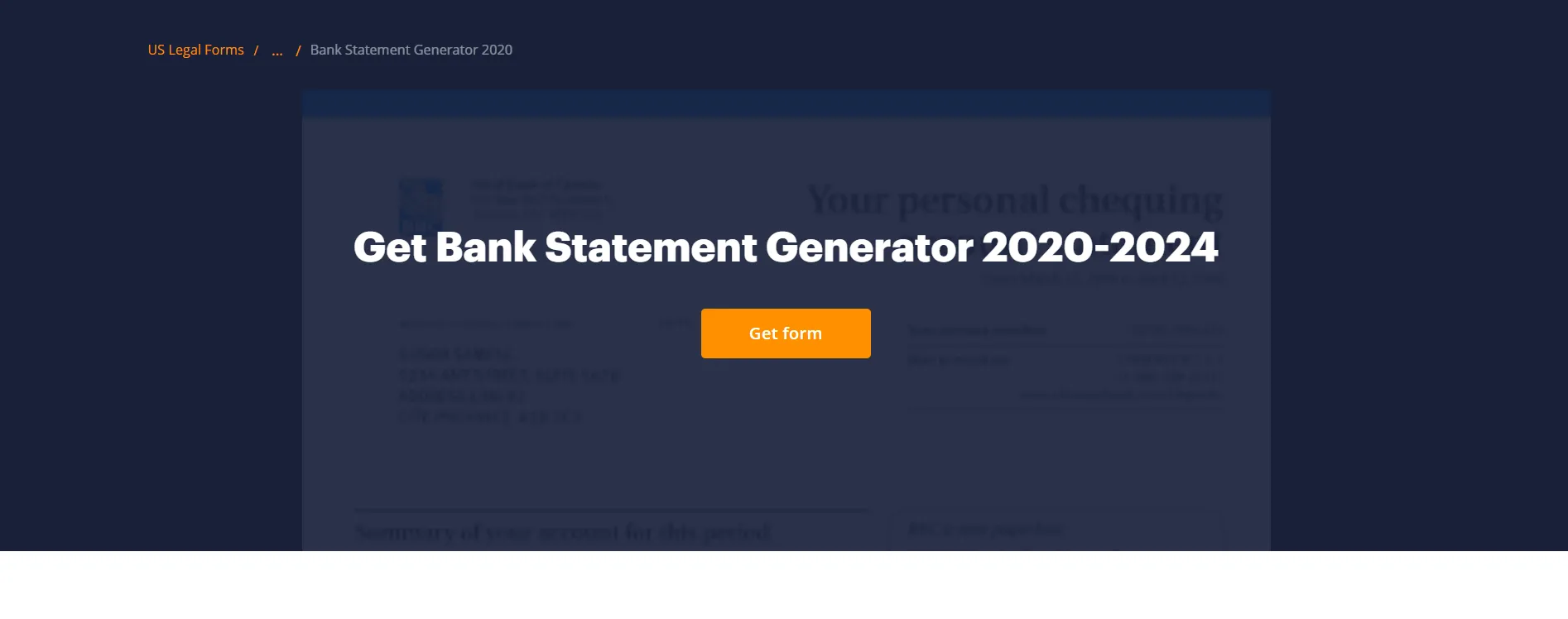
Passaggio 2: utilizza i pulsanti e gli strumenti nella parte superiore dello schermo per modificare e personalizzare il tuo estratto conto.
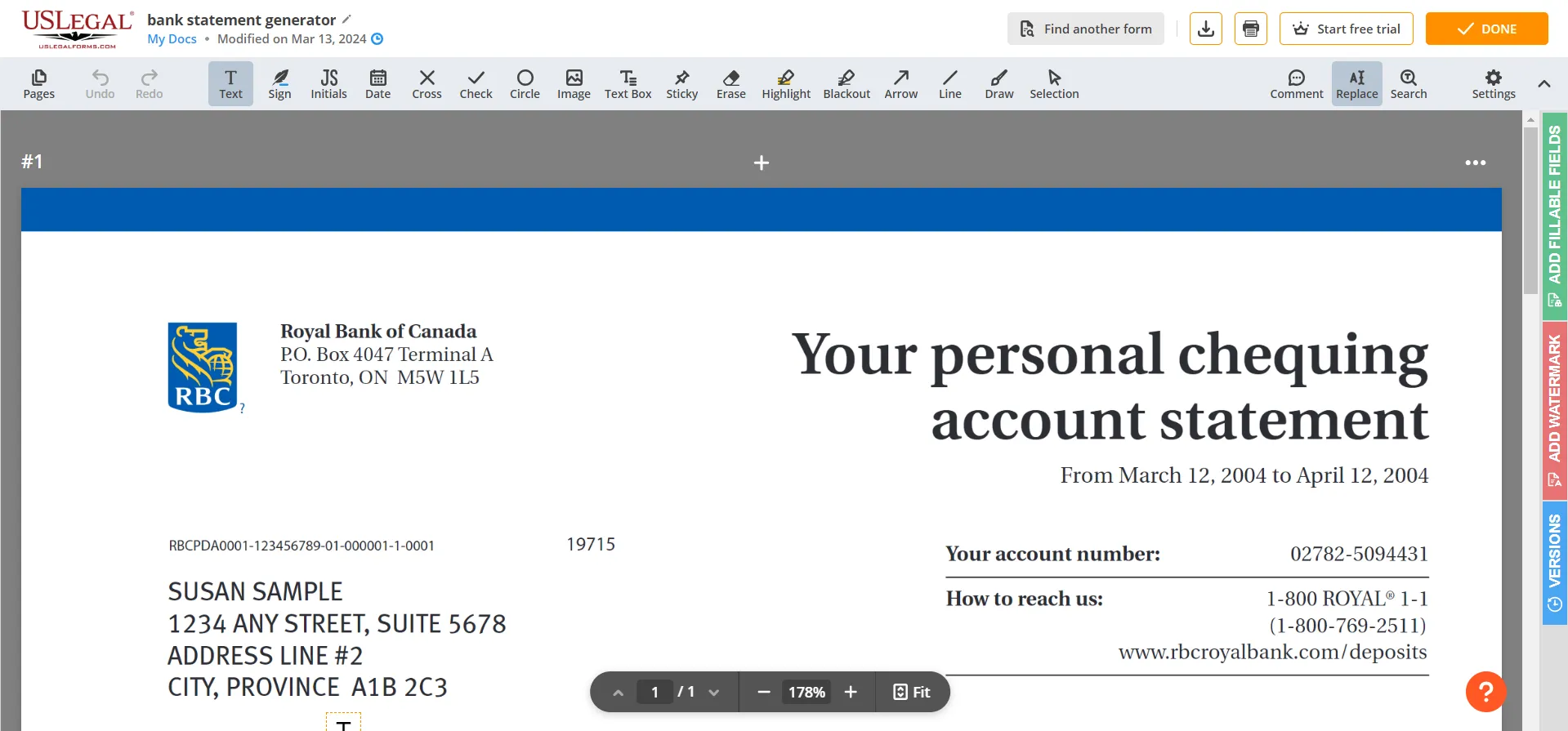
Passaggio 3: una volta terminata la modifica dell'estratto conto, fai clic sul pulsante Fine nell'angolo in alto a destra. Quindi seleziona cosa desideri fare con il tuo PDF e il gioco è fatto!
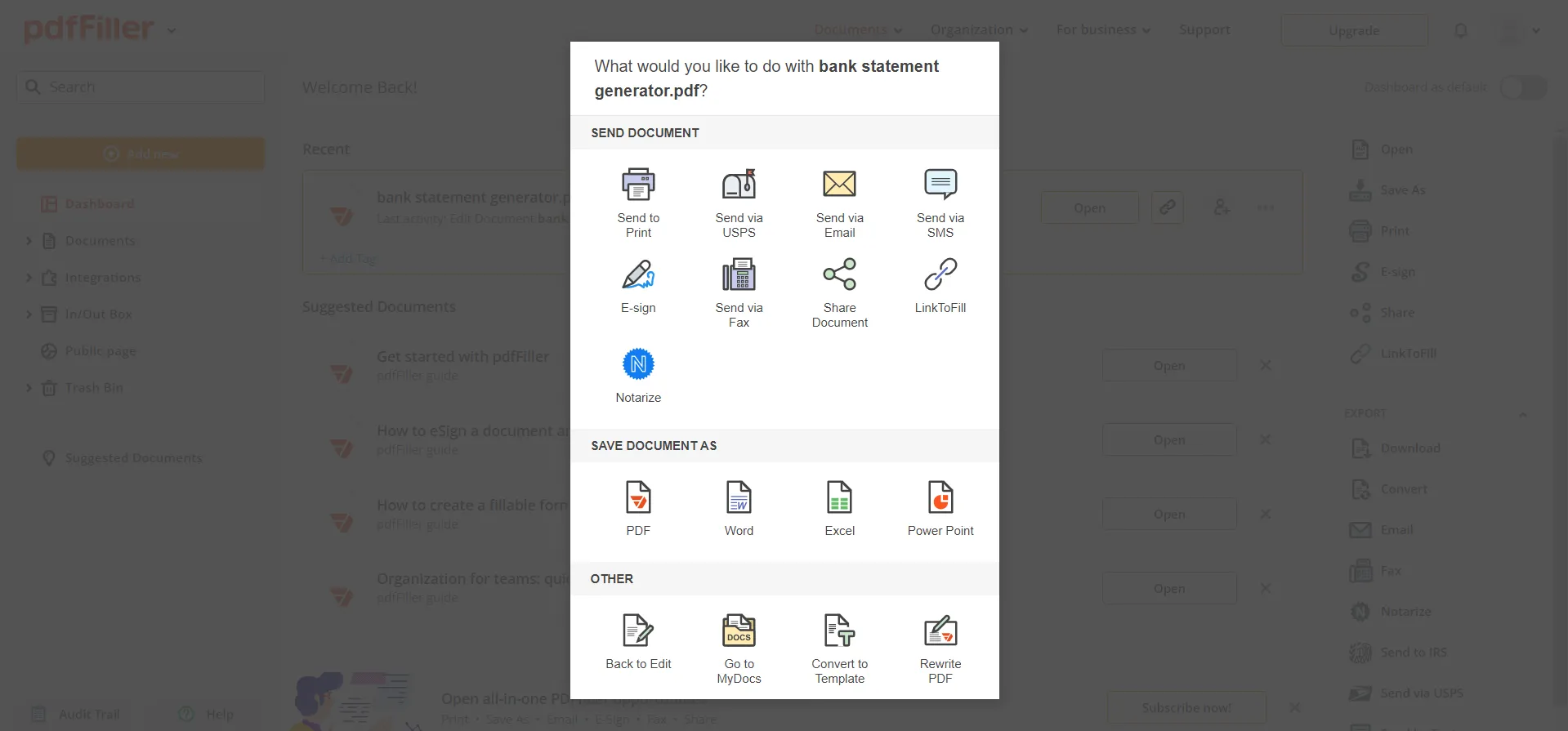
Torna su 3. Adobe Acrobat: l'estratto conto potente ma costoso
Puoi utilizzare Adobe Acrobat per modificare un modello di estratto conto per personalizzarlo in base alle tue esigenze, oppure puoi iniziare un documento da zero e creare il tuo estratto conto (ma Adobe Acrobat non ne genererà uno direttamente per te). Adobe Acrobat è uno degli strumenti più potenti per modificare e personalizzare i documenti, ma è anche uno dei più costosi, quindi dovrai stare attento al tuo budget.
Come generare un estratto conto bancario?
Segui queste indicazioni per generare e modificare un estratto conto con Adobe Acrobat.
Passaggio 1: apri il PDF del modello di estratto conto in Adobe Acrobat.
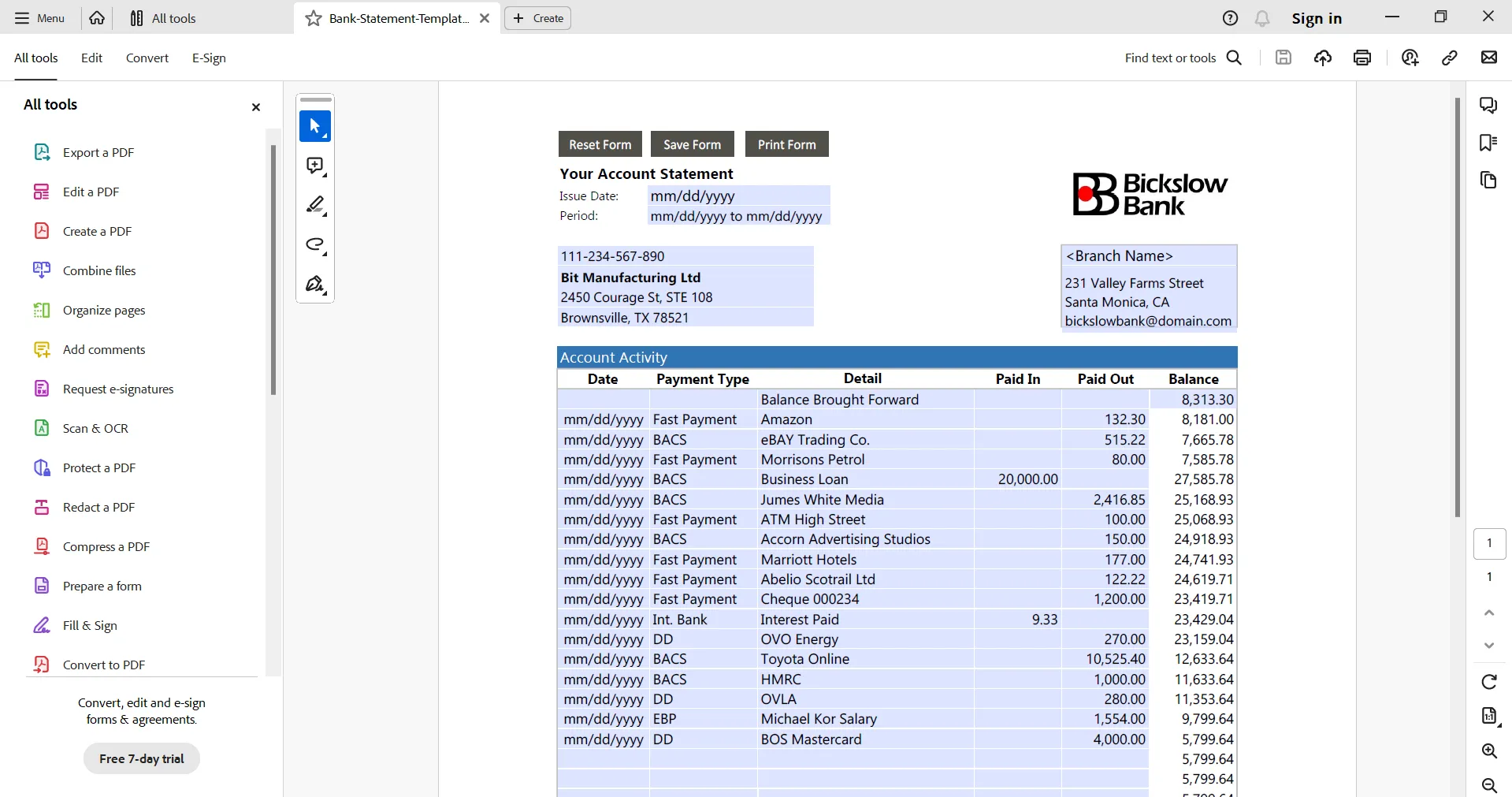
Passaggio 2: dal menu a sinistra, seleziona Modifica un PDF. Puoi quindi utilizzare tutti gli strumenti di Adobe Acrobat per modificare e personalizzare il tuo estratto conto, inclusa l'aggiunta di testo, immagini, la rotazione del documento, l'aggiunta di un'intestazione o un piè di pagina e altro ancora.
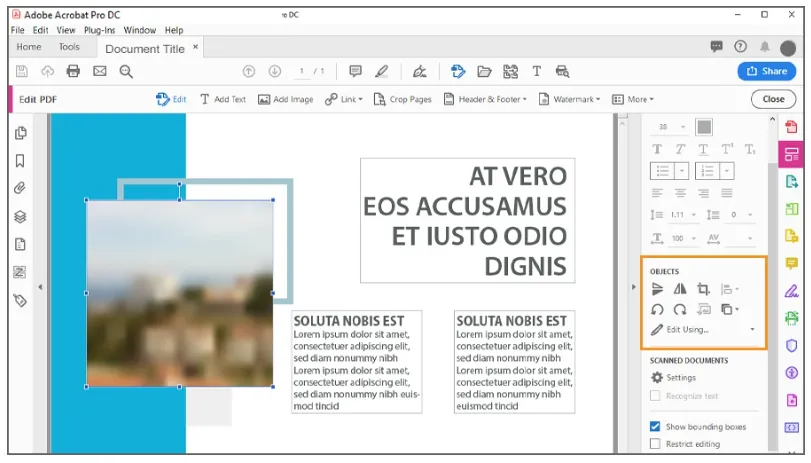
Passaggio 3: quando sei soddisfatto del tuo documento, puoi fare clic sul pulsante Salva.
Torna su 4. Pdfsimpli - Generatore semplice di estratti conto
Pdfsimpli è un sito Web che consente di creare e modificare numerosi modelli di moduli diversi, inclusi estratti conto, moduli legali, documenti aziendali e altro ancora. Il loro generatore di estratti conto è veloce, semplice e facile da usare. Con Pdfsimpli puoi personalizzare il layout del tuo estratto conto, aggiungere e rimuovere transazioni e personalizzare l'estratto conto generato in molti altri modi.
Come generare un estratto conto bancario?
Segui i passaggi seguenti per generare un estratto conto con Pdfsimpli.
Passaggio 1: vai al loro sito Web e fai clic sul pulsante Inizia ora.
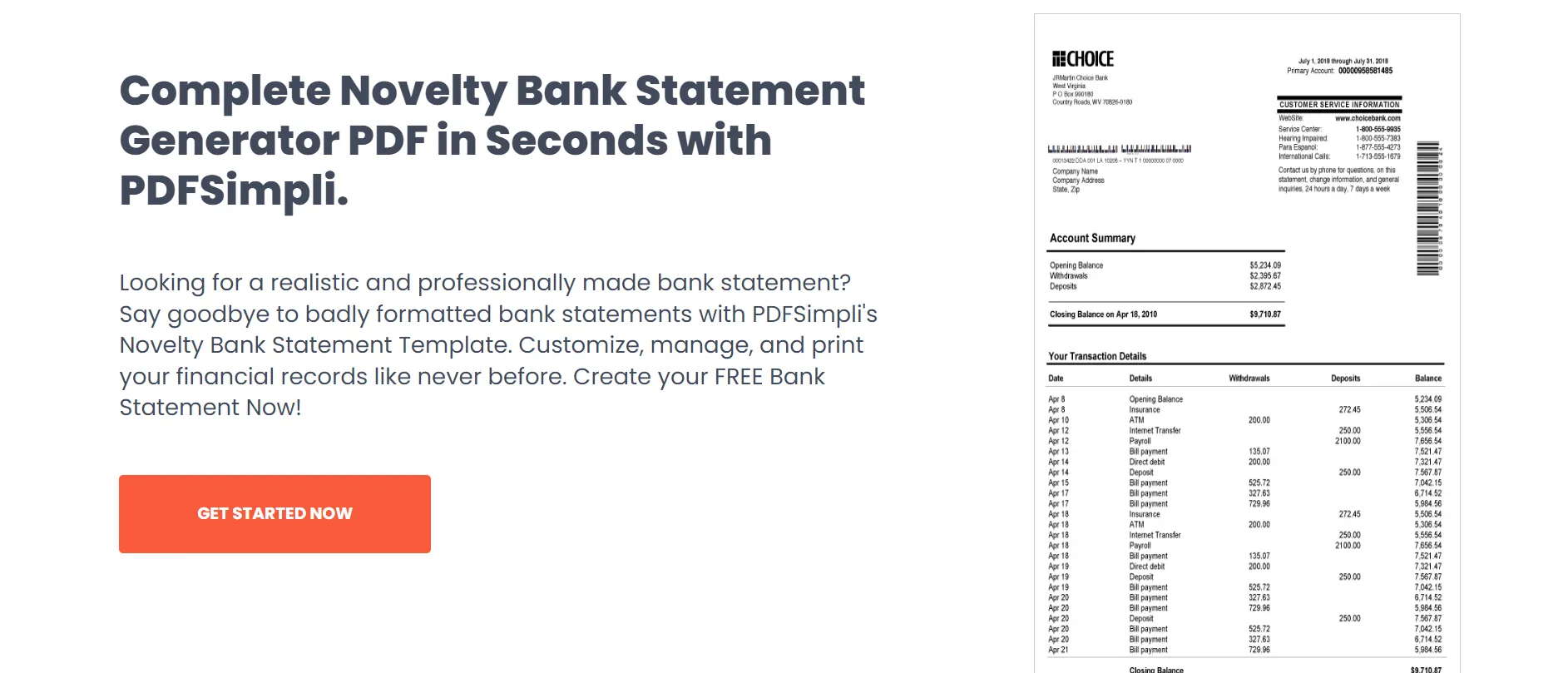
Passaggio 2: puoi utilizzare gli strumenti di modifica di Pdfsimpli per personalizzare l'estratto conto generato. Ciò include la sostituzione del testo, l'evidenziazione del testo, l'aggiunta di firme e altro ancora.
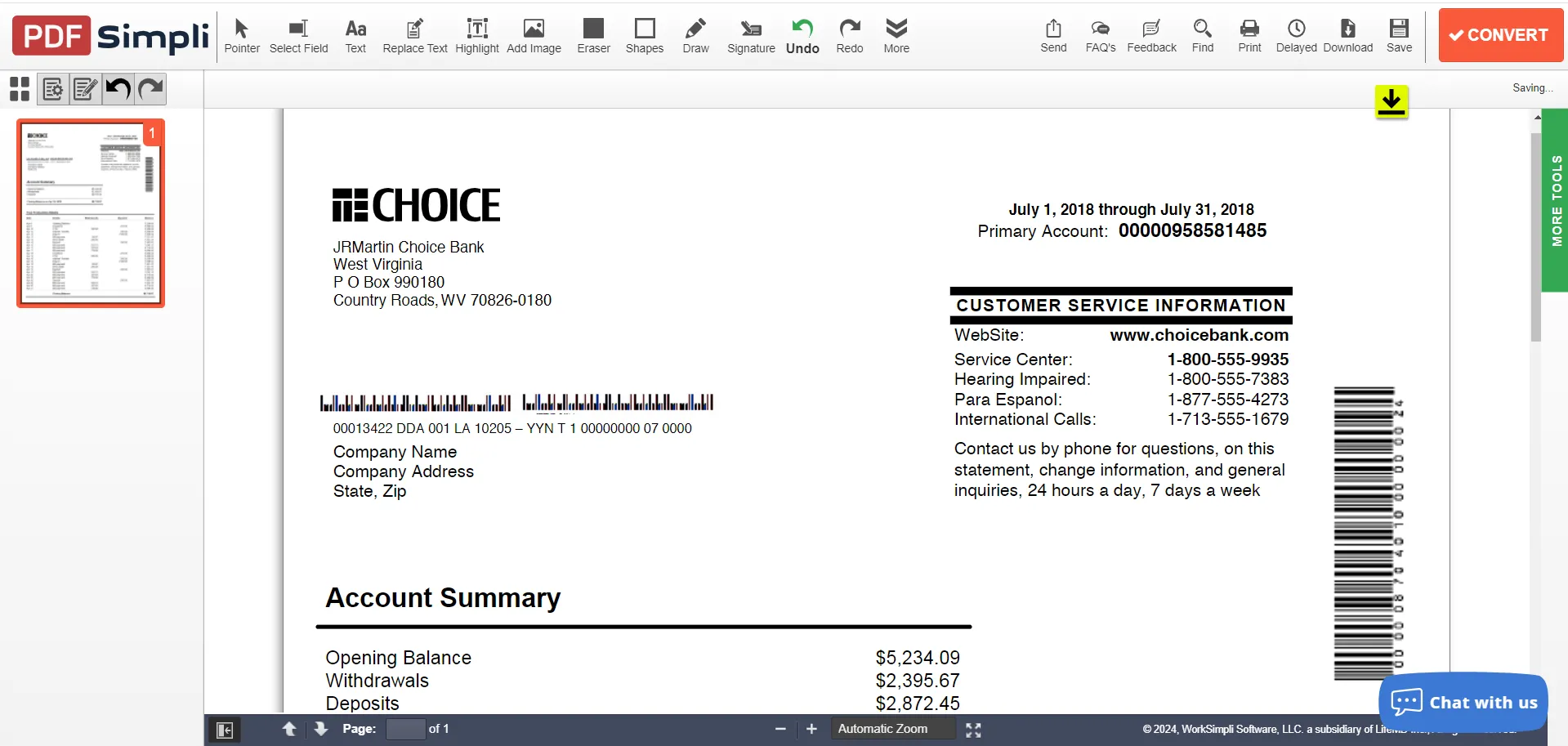
Passaggio 3: una volta terminato, puoi selezionare Scarica nell'angolo in alto a destra e selezionare come desideri scaricare il documento.
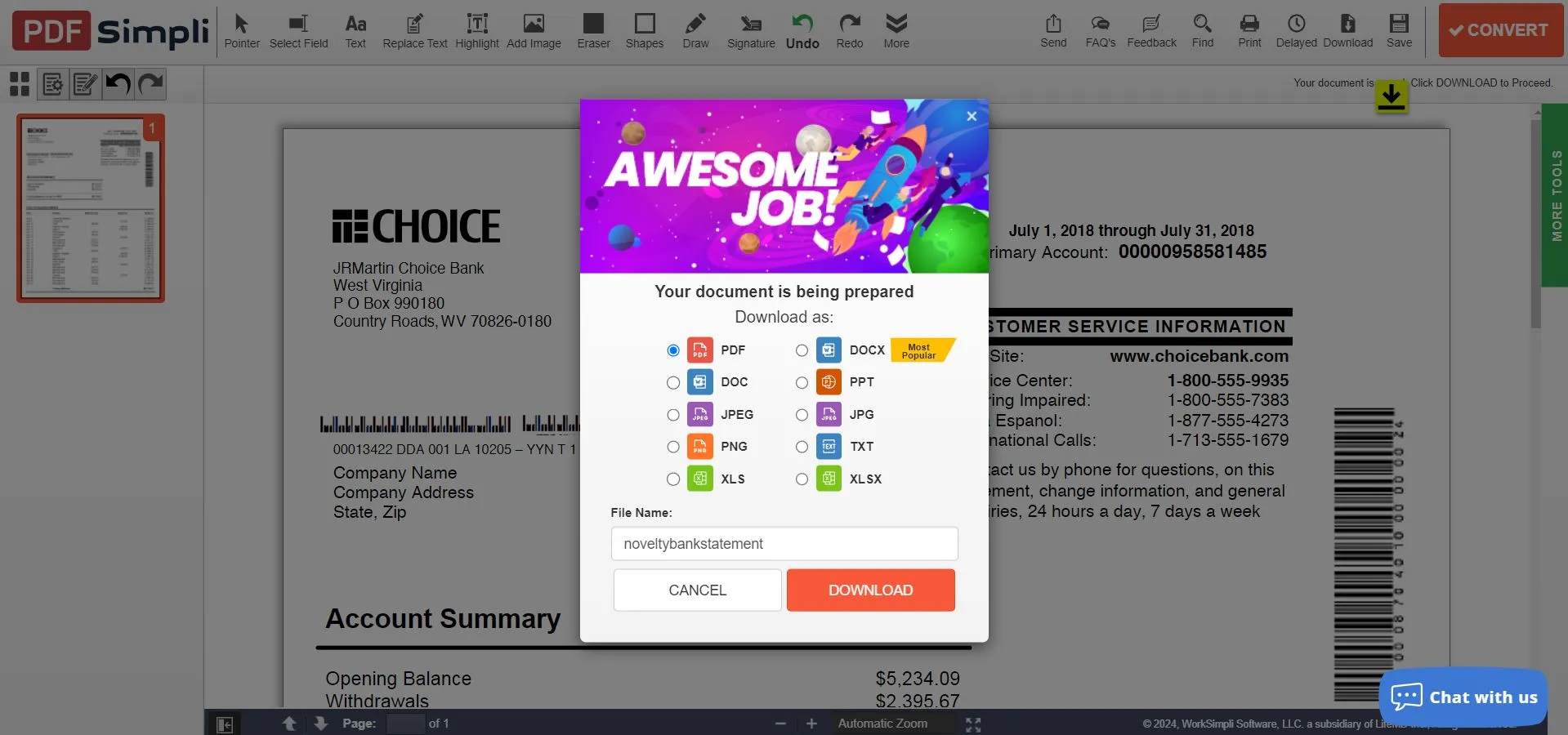
Passaggio 4: per scaricare il documento dell'estratto conto generato, dovrai creare un account Pdfsimpli, ma è gratuito e puoi registrarti con Google, Facebook o la tua email.
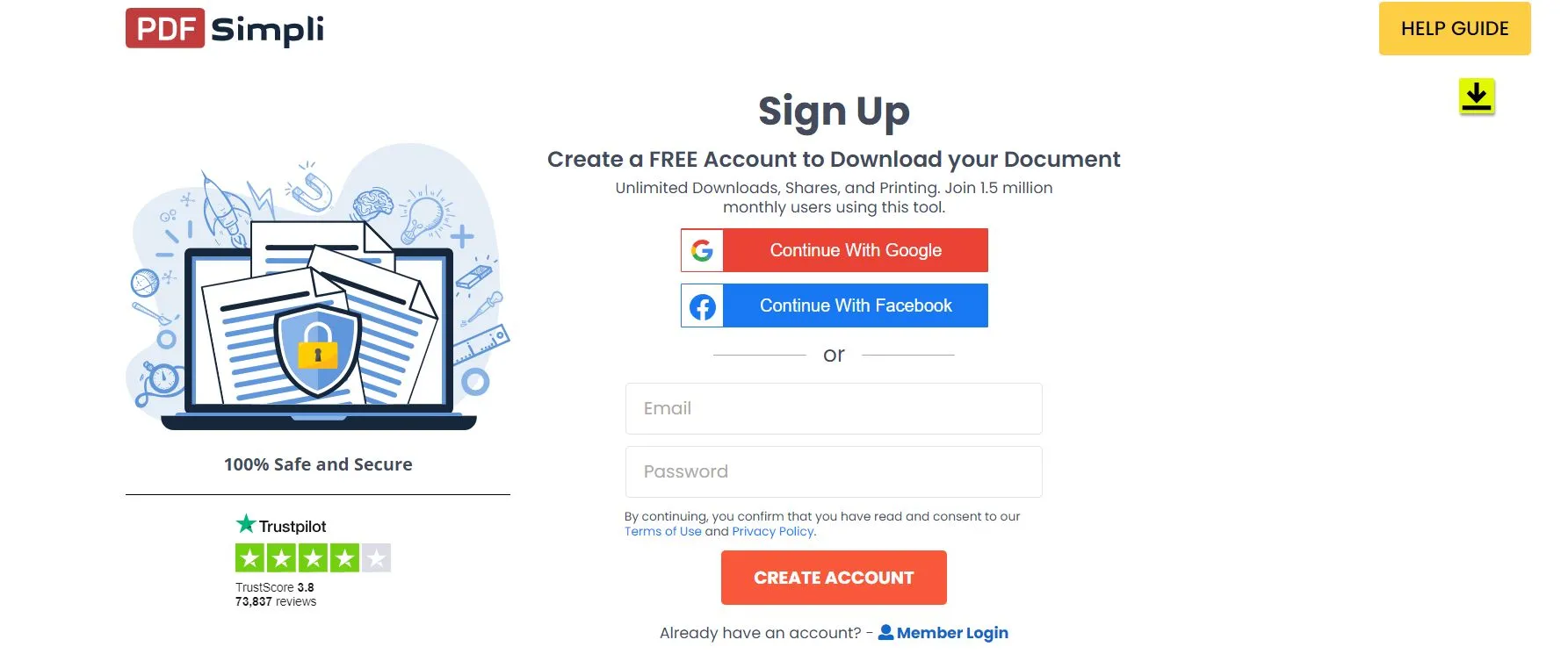
Top 5. PDF Expert - Generatore di estratti conto per Mac
PDF Expert è un editor PDF per Mac, iPhone e iOS. Puoi utilizzare PDF Expert per modificare e personalizzare qualsiasi PDF, inclusi i modelli di estratto conto. Tuttavia, con PDF Expert non è possibile generare automaticamente un estratto conto personalizzato, ma è possibile crearne uno da zero o modificare un modello di estratto conto. Con PDF Expert puoi personalizzare il modello di estratto conto, convertirlo in altri formati di file, aggiungere firme digitali e altro ancora.
Come generare un estratto conto bancario?
Segui questi passaggi per creare un estratto conto con PDF Expert.
Passaggio 1: in PDF Expert, vai su "Crea PDF" per creare un PDF vuoto. Seleziona il pulsante Modifica nella parte superiore della finestra e puoi progettare il tuo estratto conto con il testo.

Passaggio 2: una volta terminata la modifica del modello di estratto conto, puoi fare clic sui tre cerchi nell'angolo in alto a destra e selezionare Salva copia, Stampa, Invia per e-mail o qualsiasi altra cosa desideri salvare e condividere l'estratto conto documento.
Alla fine
Quando è necessario generare un estratto conto, da zero o da un modello, sono disponibili molti siti Web e strumenti per la generazione di estratti conto che è possibile utilizzare. Ognuno è veloce e semplice da usare, ma ha i suoi lati positivi e negativi.
Ti consigliamo vivamente di utilizzare UPDF come generatore di estratto conto perché è rapido, accurato, dispone di molti strumenti per personalizzare e modificare il tuo estratto conto e dispone di potenti strumenti di intelligenza artificiale per aiutarti a generare uno schema di estratto conto personalizzato. Puoi fare clic sul pulsante qui sotto per scaricare UPDF adesso.
Windows • macOS • iOS • Android 100% sicuro
 UPDF
UPDF
 UPDF per Windows
UPDF per Windows UPDF per Mac
UPDF per Mac UPDF per iPhone/iPad
UPDF per iPhone/iPad UPDF per Android
UPDF per Android UPDF AI Online
UPDF AI Online UPDF Sign
UPDF Sign Modifica PDF
Modifica PDF Annota PDF
Annota PDF Crea PDF
Crea PDF Modulo PDF
Modulo PDF Modifica collegamenti
Modifica collegamenti Converti PDF
Converti PDF OCR
OCR PDF a Word
PDF a Word PDF a Immagine
PDF a Immagine PDF a Excel
PDF a Excel Organizza PDF
Organizza PDF Unisci PDF
Unisci PDF Dividi PDF
Dividi PDF Ritaglia PDF
Ritaglia PDF Ruota PDF
Ruota PDF Proteggi PDF
Proteggi PDF Firma PDF
Firma PDF Redige PDF
Redige PDF Sanziona PDF
Sanziona PDF Rimuovi Sicurezza
Rimuovi Sicurezza Leggi PDF
Leggi PDF UPDF Cloud
UPDF Cloud Comprimi PDF
Comprimi PDF Stampa PDF
Stampa PDF Elaborazione Batch
Elaborazione Batch Cos'è UPDF AI
Cos'è UPDF AI Revisione di UPDF AI
Revisione di UPDF AI Guida Utente per l'Intelligenza Artificiale
Guida Utente per l'Intelligenza Artificiale FAQ su UPDF AI
FAQ su UPDF AI Riassumi PDF
Riassumi PDF Traduci PDF
Traduci PDF Chat con PDF
Chat con PDF Chat con AI
Chat con AI Chat con immagine
Chat con immagine Da PDF a Mappa mentale
Da PDF a Mappa mentale Spiega PDF
Spiega PDF Ricerca Accademica
Ricerca Accademica Ricerca Paper
Ricerca Paper Correttore AI
Correttore AI Scrittore AI
Scrittore AI Assistente Compiti AI
Assistente Compiti AI Generatore Quiz AI
Generatore Quiz AI Risolutore Matematico AI
Risolutore Matematico AI PDF a Word
PDF a Word PDF a Excel
PDF a Excel PDF a PowerPoint
PDF a PowerPoint guida utente
guida utente Trucchi UPDF
Trucchi UPDF faq
faq Recensioni UPDF
Recensioni UPDF Centro download
Centro download Blog
Blog Notizie
Notizie spec tec
spec tec Aggiornamenti
Aggiornamenti UPDF vs. Adobe Acrobat
UPDF vs. Adobe Acrobat UPDF vs. Foxit
UPDF vs. Foxit UPDF vs. PDF Expert
UPDF vs. PDF Expert